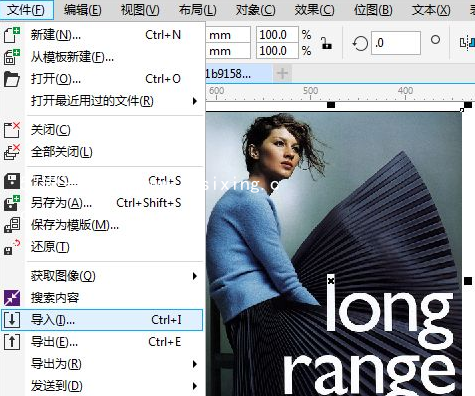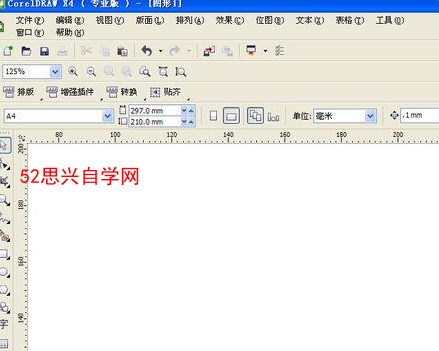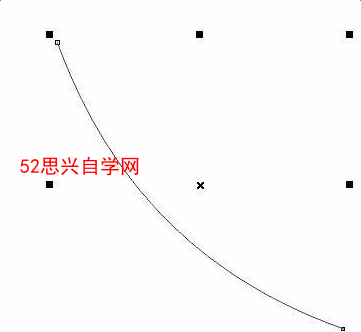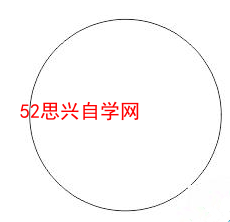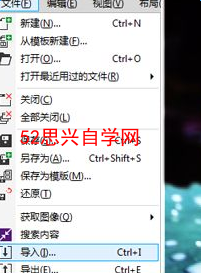ps钢笔工具怎么变选区 三个用钢笔工具变选区发方法
方法一、打开PS页面,通过PS打开所要制作的图片,打开后,在PS左侧找到“钢笔工具”,右击“钢笔工具”找到选项里面的第一项,围绕所选物体周围,开始点击,如果那一个点没有描好可以在没有闭合前调解,结束点,一定要和开始点闭合,形成一个完整的物体轮廓,最后形成闭合后,按CTRL+回车键,瞬间形成一个选区即可。
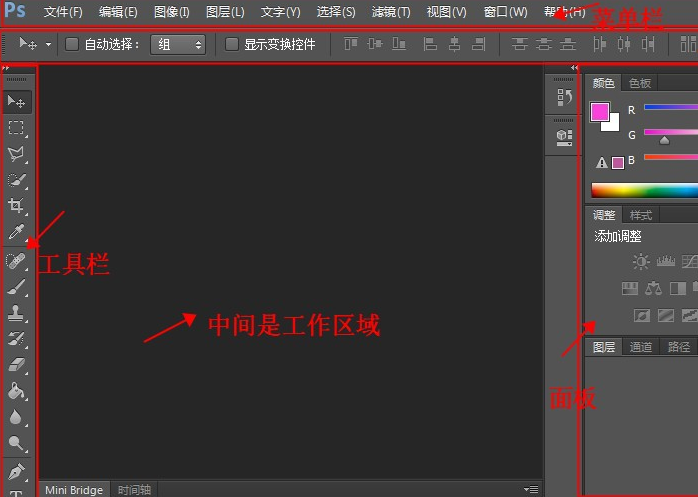
方法二、打开Photoshop软件,同时选择使用钢笔工具。如果对于规则光滑的图形,可以选择使用钢笔工具,如果对于不太规则的图形,就需要使用自由钢笔工具了。使用钢笔工具在图片上勾勒出准备建立的选区,就是使用鼠标进行绘图,勾勒完毕之后,便可以点击右键,然后选择“建立选区”。便可以按照一般的选区操作对所选择的区域进行复制,剪贴等操作。
方法三、在photoshop中新建一个空白页,使用钢笔工具任意绘制绘制一个封闭的路径(注意:此处的路径应封闭,否则可能会影响后期操作)按住Ctrl+Enter,即可将路径转化为选区。此时封闭路径即转化为选区我们就可以在其中进行各种各样的操作。利用钢笔工具路径我们可以制作出各种各样的图案。
用钢笔工具将图像抠出来之后,单击路径面板下面的第三个按钮:将路径作为选区载入,路径就变为选区了,或者是按下CTRL键不放,单击路径面板的路径缩略图,也是可以将路径载入选区的。
通过上面的介绍相信你对ps钢笔工具怎么变选区已经有所了解,希望对你有所帮助,想了解更多相关内容,请关注52思兴自学网。
ps:如果你想学习互联网推广没有人指导,可以加客服QQ2121882157,有偿顾问。声明:本文内容转载自互联网,该文观点仅代表作者本人。本站仅提供信息存储空间服务,不拥有所有权,不承担相关法律责任。如发现本站有涉嫌抄袭侵权/违法违规的内容,请联系客服删除。